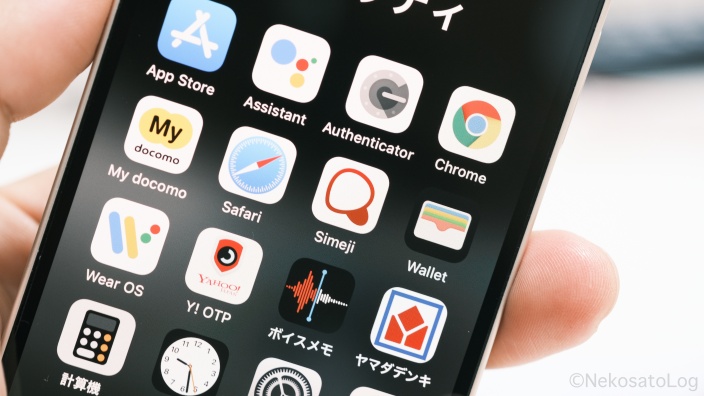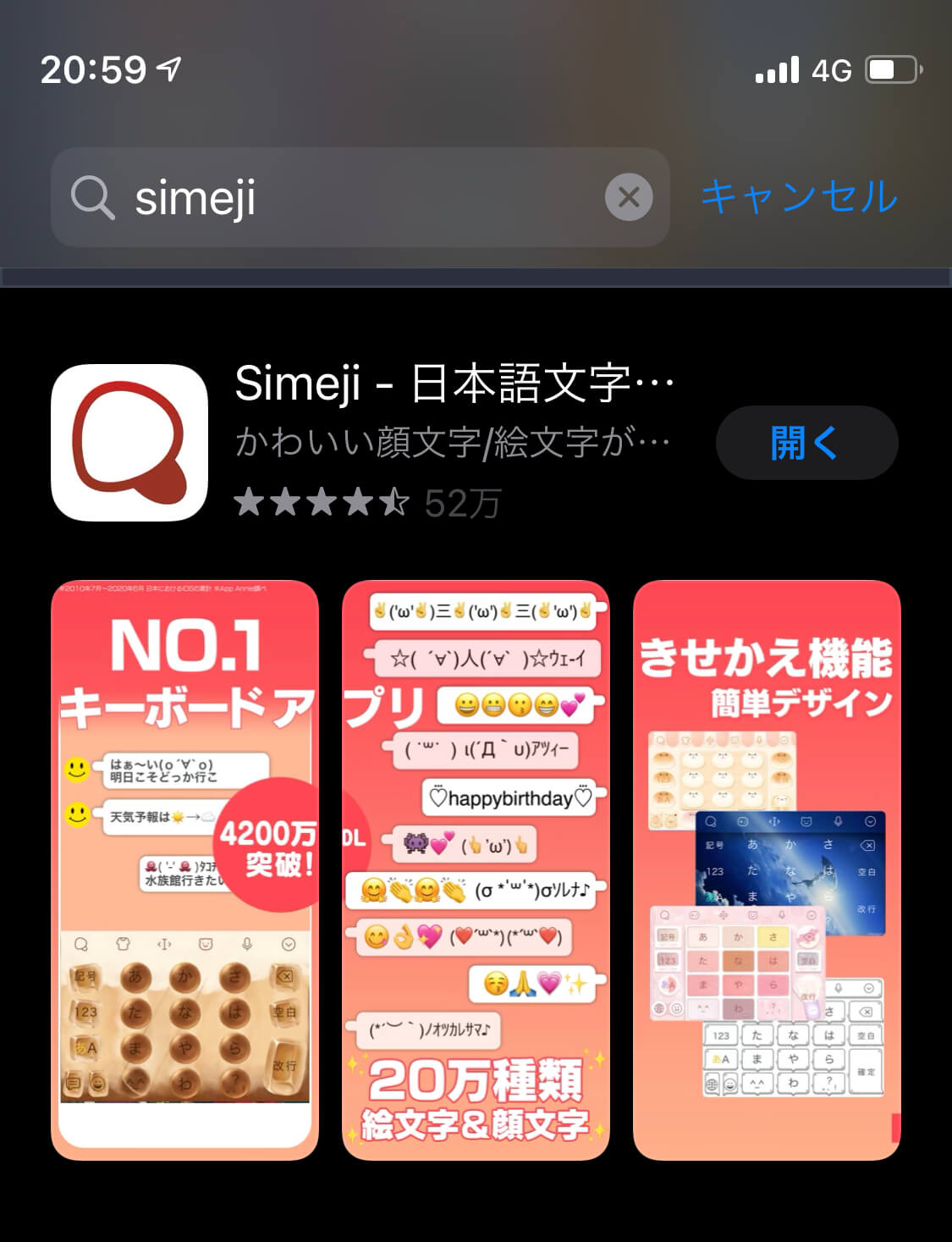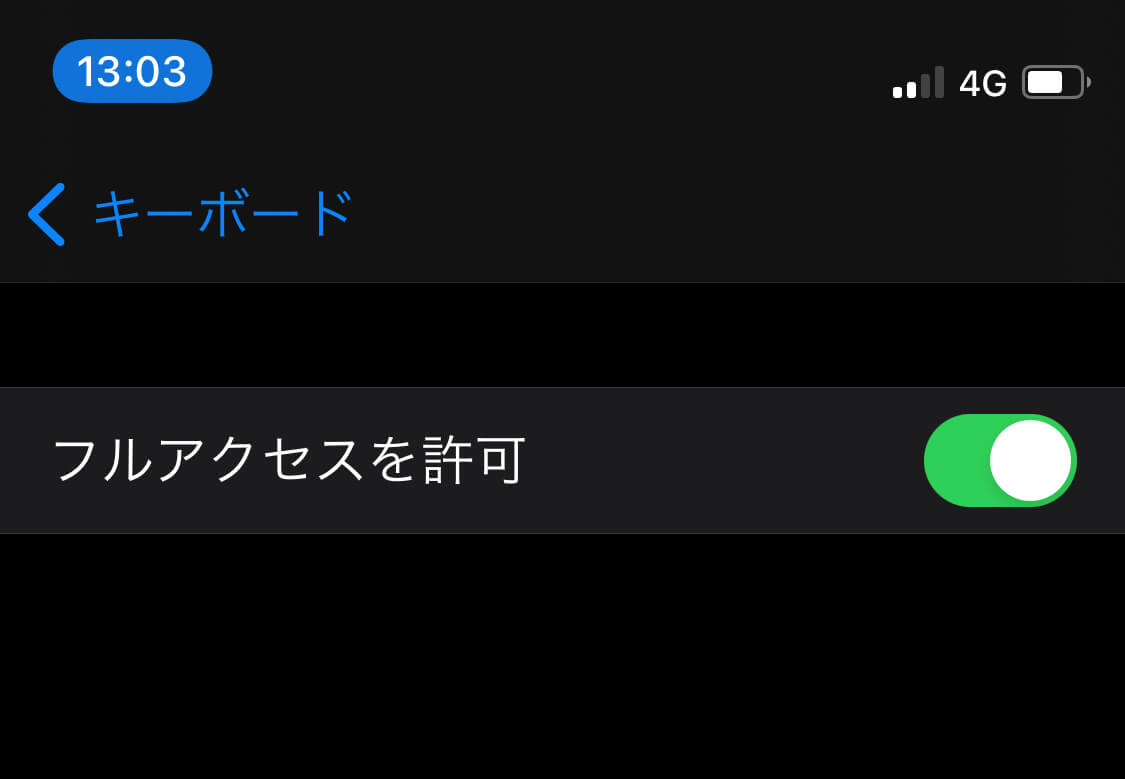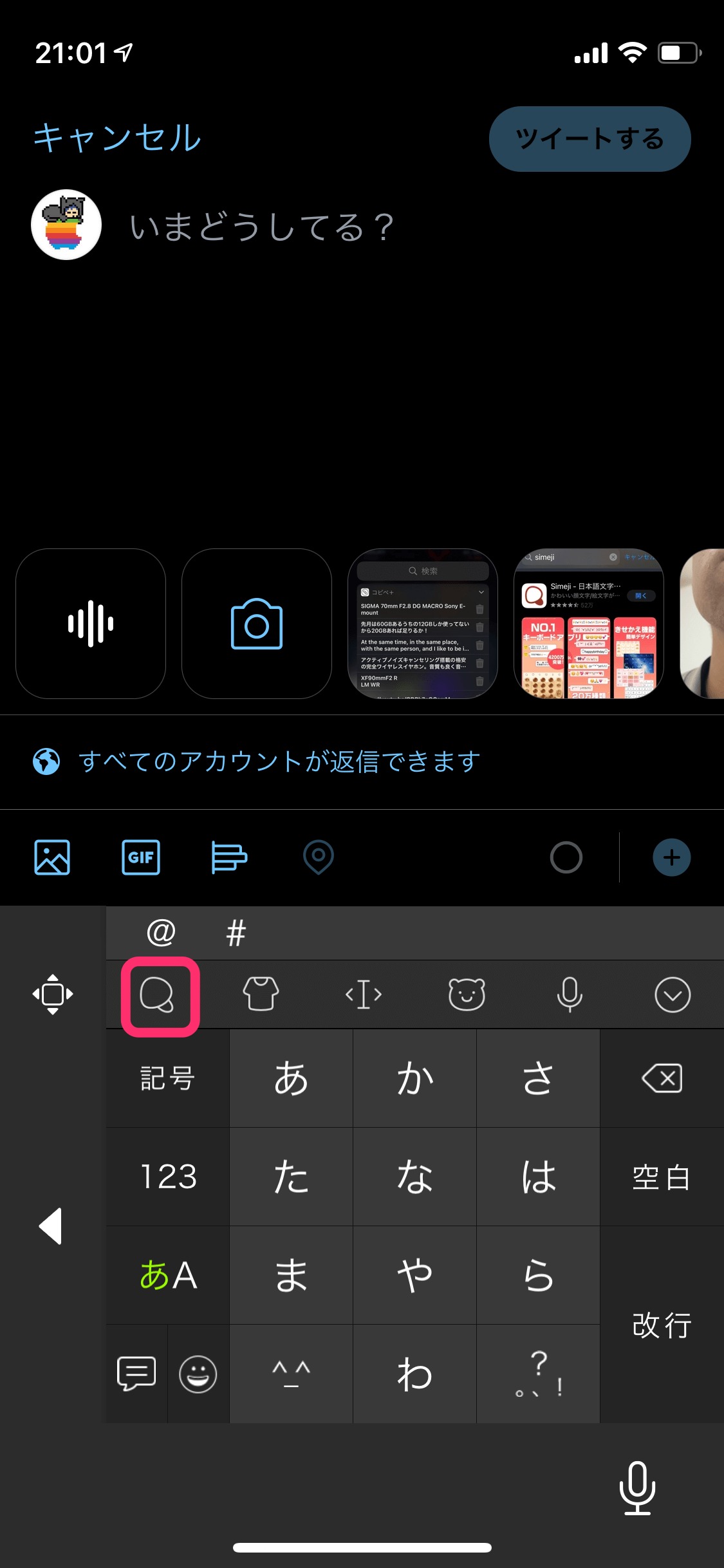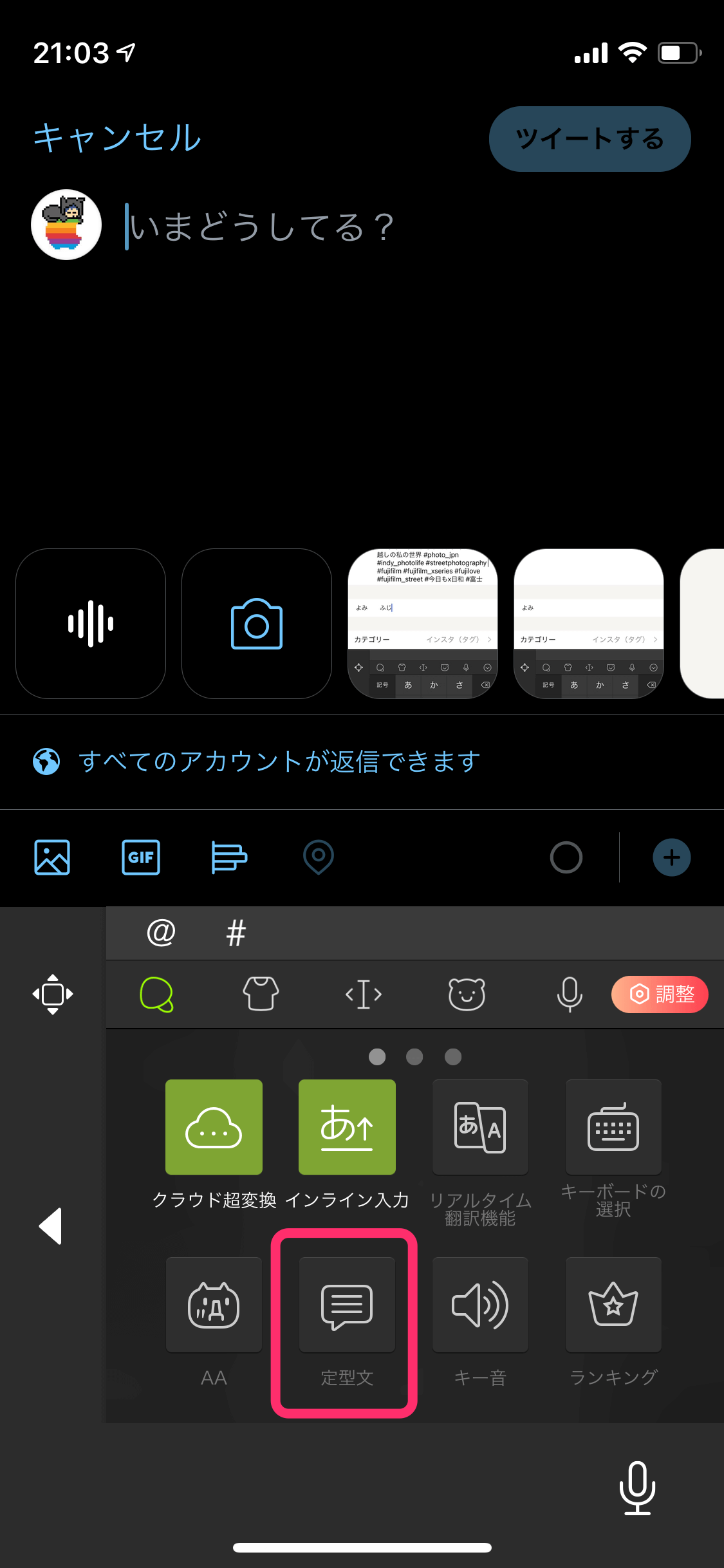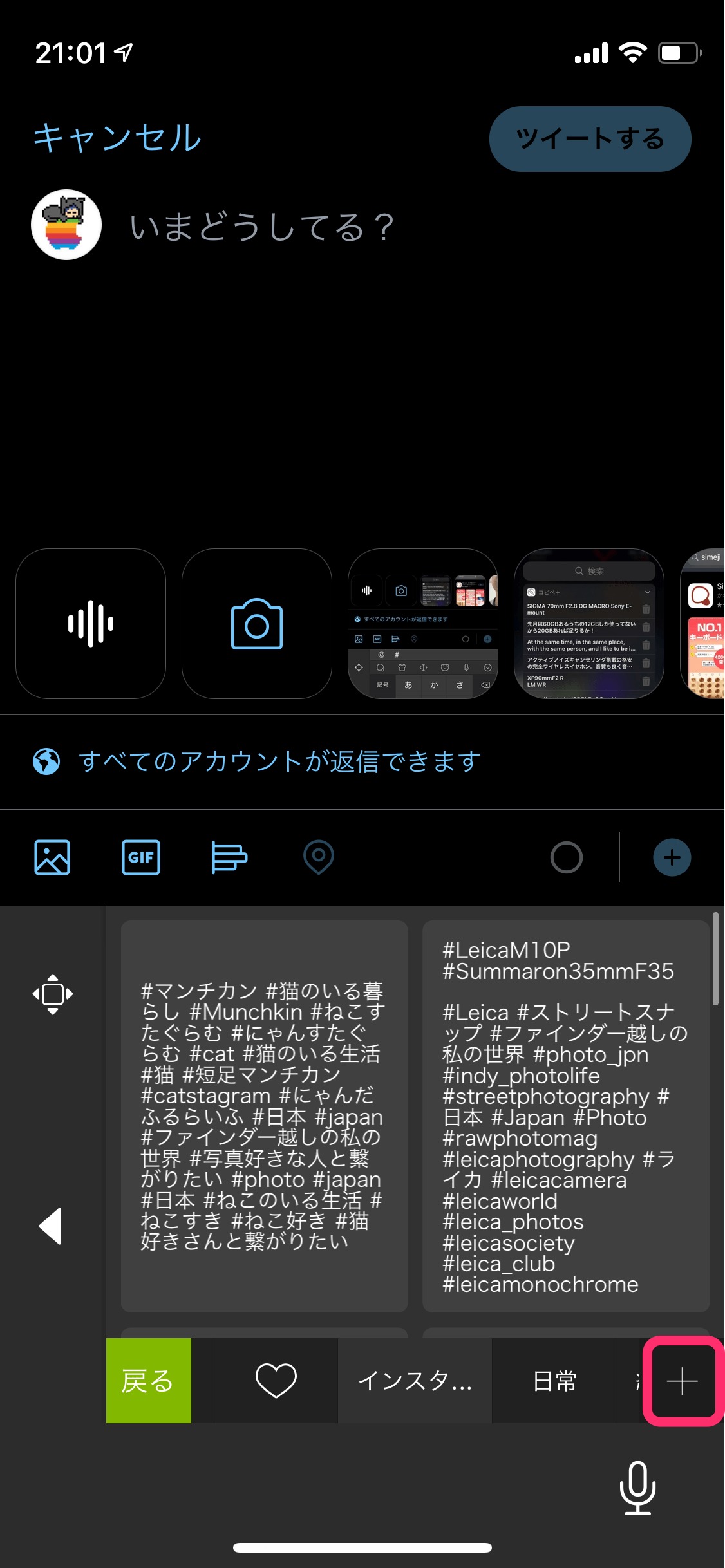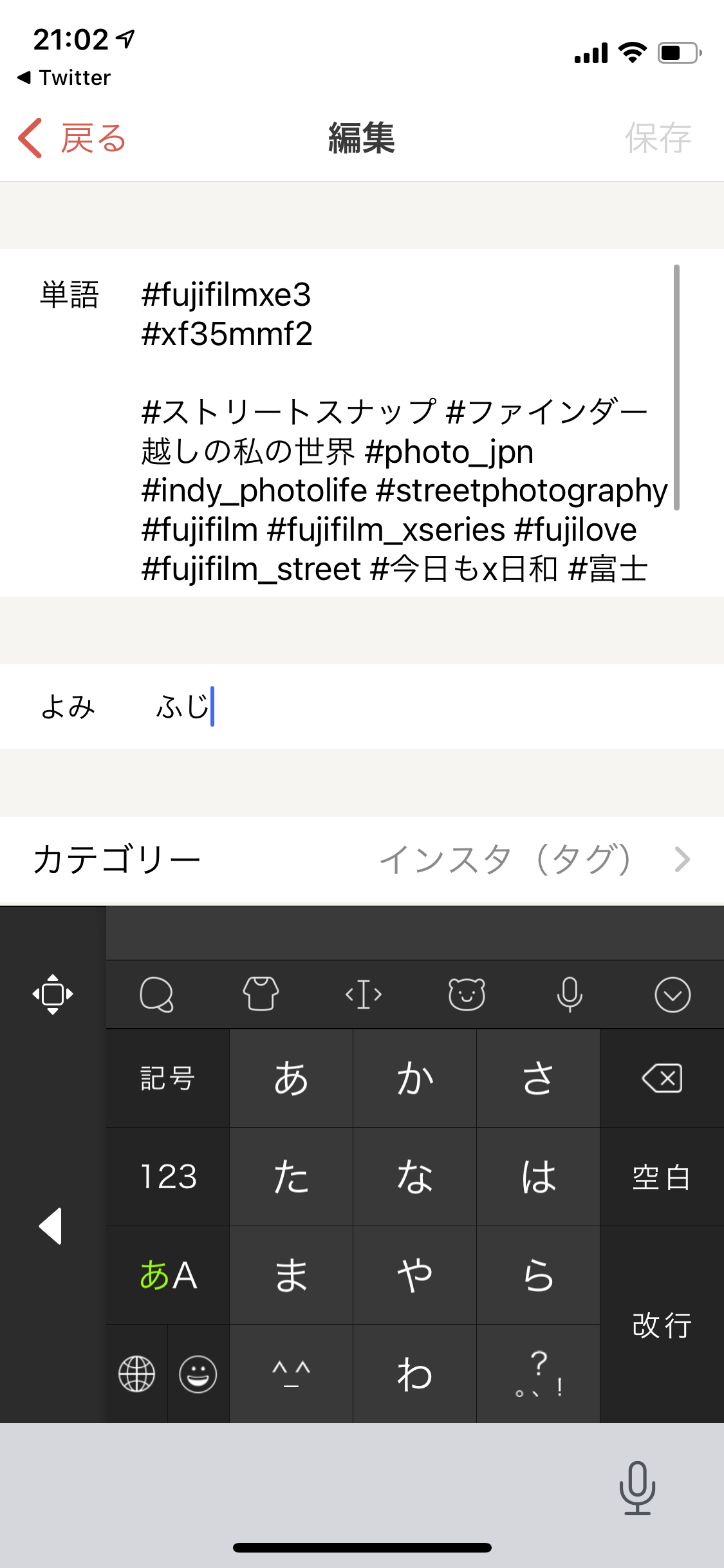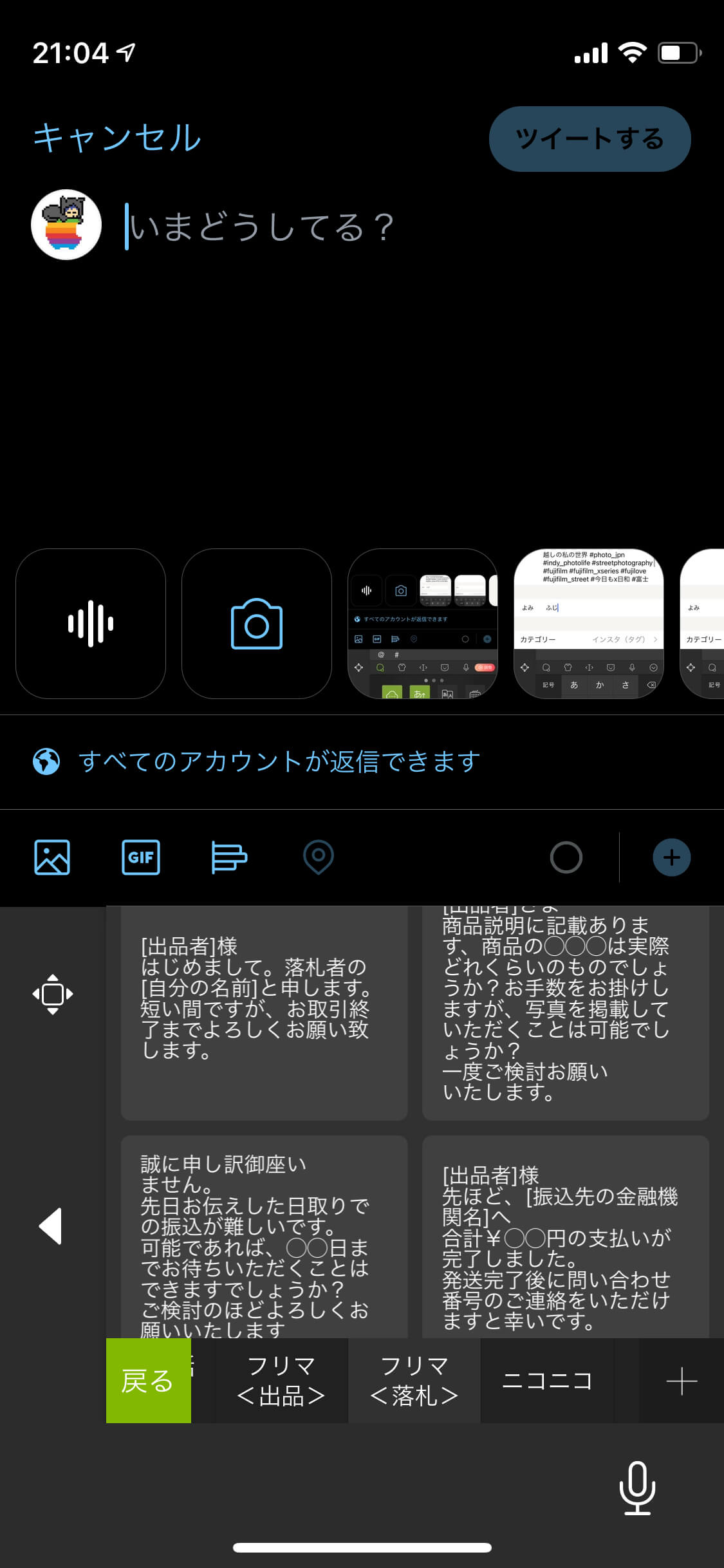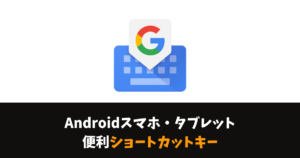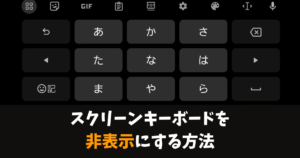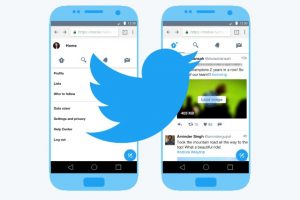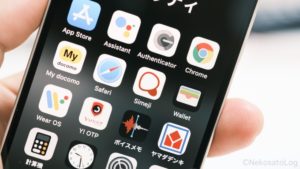\スマホ料金が2,970円に/
Simejiを使えばiPhoneで定型文やハッシュタグが楽に打ち込める!
iPhoneでは、定型文の登録がめんどくさいんですよね。
メモアプリに登録しておくか、ユーザー辞書を使って定型文を登録するしかありません。ウェジットアプリだとそこに行くまでがめんどう…
文章や単語だと関連する単語を登録すれば良いのですが、ハッシュタグだとちょっとめんどくさいし読みにくくなってしみます。
そんな悩みを解決してくれるのが、「Simeji」というアプリ。
デフォルトで、良く使う定型文や面白みのある定型文もあるので、利便性はかなり高いです。
この記事では、Simejiの便利さや定型文の登録方法と注意点を書いていきます。
Simejiの特徴
- クラウド変換とお予測変換機能
- 良く使う定型文の登録
- 絵文字と顔文字変換
- キーボード着せ替え
- 個人情報の取り扱いなし
Simejiは、クラウド変換があるので、自分だけでなく他の方がSimejiで登録して単語なども使うことが出来るし、新しい言葉が出てきても変換出来るのが嬉しい。
1番は、Simejiは個人情報を取り扱っていないから、セキュリティー面も安心して使えるのが良いですね。
Simejiの使い方
① アプリをダウンロードする
まずは、App Storeから「Simeji」をダウンロードしましょう。
定型文だけでなく、キーボードの着せ替えも自由に出来るので、個性のあるキーボードを楽しむことが出来ます。
② アクセスを許可しよう!
Simejiの機能を解放するには、「設定」→「キーボード」→「キーボード」→「Simeji」→「アクセスを許可」をタップします。
許可しないと、使える機能が制限されるので、許可しておきましょう。
③ 好きな定型文を登録する
キーボードが使えるアプリを開くと、下記の画像のようになるので、赤枠のキノコアイコンをタップします。
タップすると「定型文」のアイコンが出てくるので、さらにタップします。
1番右下に赤枠の「+」があるので、さらにタップし、登録画面に進みます。
④ 定型文を入れる
「単語」、「よみ」、「カテゴリー」の3つの欄が表示されるので、各欄に入力します。
ぼくは、使用頻度の多いハッシュタグを登録しています。
よみの部分に単語を入れると、単語でも呼び出すことが出来ます。
登録したハッシュタグは、キノコアイコンをタップして、定型文アイコンと進み、ハッシュタグを呼び出しています。ちょっと、タップの数は増えてしまうが、一蘭で見えるので分かりやすいです。
自分が登録した定型文の他に、良く使う定型文などもあるから便利。
定型文の呼び出し方の動画をTwitterでツイートしたので、下記の動画を参考にしてみてくださいね。本当に便利!
Simeji(アプリ)を使えば、iPhoneでも、コピペが楽ちんになるね!主に定型文やハッシュタグを登録しているのが多いけど便利😊 pic.twitter.com/wDw1wxrqnn
— ねこさと (@Nekosato333) December 5, 2020
Simejiの注意点
Simejiは、2013年に個人情報流出事件を起こしていますが、それからは安定して運営されています。個人情報を取り扱わないとHPでも記載されています。
どのアプリにもこういったリスクというのは付きものなので、個人情報の流出が怖い方は使わない方が無難でしょう。
この辺は自己責任になってしまうので、注意して使っていきたいですね。
さいごに:Simejiでテキスト打ちが快適になった
写真や動画をSNSで投稿することが多く、Simejiを使ってスムーズにハッシュタグなどを入力しています。
わざわざ、メモアプリやウェジットを開く手間もなく、キーボードで簡潔出来るから便利なんですよねー。
テキストもスマホもスマートに使っていきたいですね。
愛用アイテム
関連記事